집 >백엔드 개발 >C#.Net 튜토리얼 >asp.net을 IIS에 배포할 때 발생하는 일반적인 문제에 대한 해결 방법_실용 팁
asp.net을 IIS에 배포할 때 발생하는 일반적인 문제에 대한 해결 방법_실용 팁
- 韦小宝원래의
- 2017-12-15 11:16:252306검색
이 글은 주로 asp.net을 IIS에 배포할 때 발생하는 일반적인 문제에 대한 해결 방법을 자세히 소개합니다. asp.net에 관심이 있는 친구들이 참고할 수 있습니다.
오늘은 umbraco를 사용해 보세요. , 모두 로컬에서 수행되었지만 서버에 배치했을 때 예외가 발생했습니다. 홈페이지에서 많은 정보를 검색해서 드디어 문제를 해결했습니다.
해결책은 아래에 설명되어 있으며 구체적인 문제는 하나씩 나열되지 않습니다.
1 해당 .net 프레임워크 프레임워크가 설치되지 않았습니다.
해결책: .net 3.5 이하의 프레임워크는 필수입니다. pass [Windows 기능 켜기/끄기] 여기에서 설치하세요.
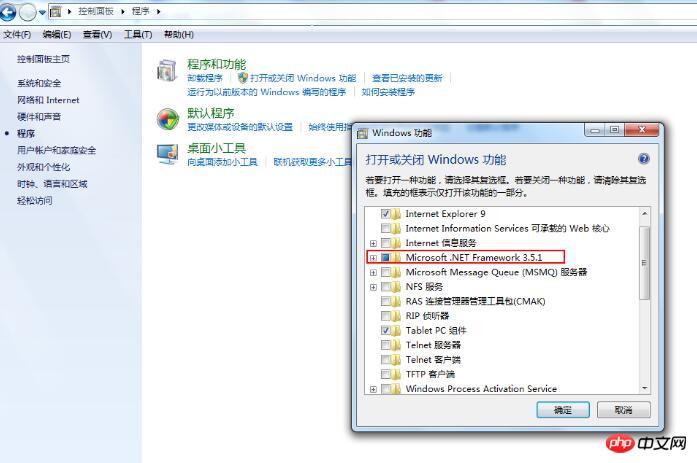
Frameworks 4.0 이상은 마이크로소프트 공식 홈페이지에서 다운로드 후 설치해야 합니다.
2. IIS가 성공적으로 등록하지 못했습니다.
해결 방법:
CMD 양식에서 다음 명령을 실행합니다.
.net 2.0 프레임워크 등록:
C:WINDOWSMicrosoft.NETFrameworkv2.0.50727aspnet_ 레지스. ex e -i
.net 4.0 등록(4.5 프레임워크 등록도 다음 명령이며, 4.0 및 4.5 프레임워크 모두 IIS에서 4.0으로 표시됩니다.):
C: WINDOWSMicrosoft.NETFrameworkv4.0.30319aspnet_regiis.exe -i
3. 웹사이트가 위치한 디렉터리에 대한 권한 문제
해결책:
웹사이트 폴더를 마우스 오른쪽 버튼으로 클릭하고 [보안]을 선택한 후 [편집] - [추가] - [고급] - [찾기]를 클릭하세요. Now] [NETWORK SERVICE]를 찾은 다음 [OK] ]; 그런 다음 [NETWORK SERVICE]에 읽기, 쓰기, 수정 등의 권한을 부여하십시오. 그래도 웹사이트가 표시되지 않으면 [NETWORK SERVICE]에 가장 높은 권한을 부여하십시오. 그래도 작동하지 않으면 [모두]를 추가하고 가장 높은 권한을 부여하세요.

위 작업 후에도 여전히 404가 발생하거나 웹사이트에 아무 것도 표시되지 않으면 IIS의 [ISAPI 및 CGI 디스플레이] 설정을 수정하고 허용하도록 내부 제한 사항을 변경할 수 있습니다. 아래 그림과 같이


asp.net 웹 사이트를 배포하려면 먼저 IIS가 올바르게 설치되었는지 확인한 다음 웹 사이트에 대해 선택한 응용 프로그램 풀이 웹 사이트의 .net 버전 번호와 일치하는지 확인하세요. . 오류가 보고되는 경우, 일반적으로 위의 순서대로 확인하시면 문제가 해결됩니다. 각 단계를 완료한 후 IIS를 다시 시작하면 문제가 해결되는 경우도 있습니다.
위 내용은 이 글의 전체 내용입니다. 모든 분들의 학습에 도움이 되기를 바랍니다. 또한 모든 분들이 PHP 중국어 웹사이트를 지지해 주시길 바랍니다.
관련 권장 사항:
ASP.NET에서 구성 파일 읽기 및 쓰기에 대한 설명
ASP.NET이 Hadoop 추가, 삭제, 수정 및 확인을 구현하는 방법
IIS가 구현되는 방법 asp.net mvc 웹 사이트 배포 방법
위 내용은 asp.net을 IIS에 배포할 때 발생하는 일반적인 문제에 대한 해결 방법_실용 팁의 상세 내용입니다. 자세한 내용은 PHP 중국어 웹사이트의 기타 관련 기사를 참조하세요!

